Page 1

PS-2000
数据采集器使用指南
数
数
数
据
据
据
采
采
采
集
集
集
器
器
器
操
操
操
作
作
作
手
手
手
册
册
册
800-772-8700 • 916-786-3800 • techsupp@pasco.com • ww.pasco.com 012-07784C
- 1 -
Page 2
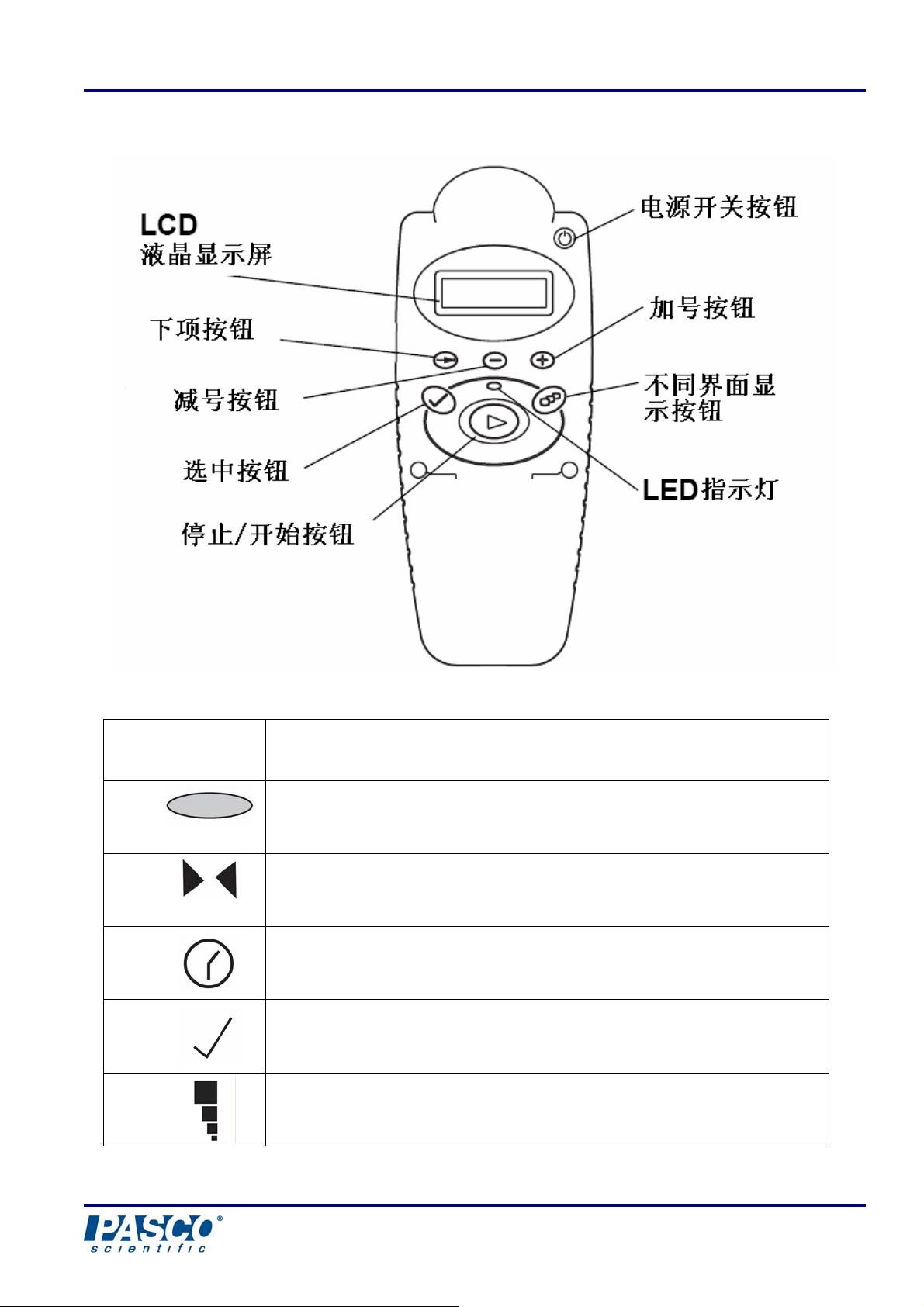
数据采集器使用指南
显示* 功能
1.
2.
3.
4.
5.
指示灯( 位于“开始”按钮之上) 的闪光表明数据采集器在储存数据。
游标用于选取要编辑的字段。
数据采集器(Xplorer)自动取得定时、按时的测量(取样率方法)。
数据采集器(Xplorer)在等待您告诉它何时读取测量值(手动取样)。
数据采集器(Xplorer)在进行基于条件的测量(「智能」取样方法)
*上述第3 〜5 号显示在液晶显示器的右上角闪烁。
800-772-8700 • 916-786-3800 • techsupp@pasco.com • ww.pasco.com 012-07784C
- 2 -
Page 3
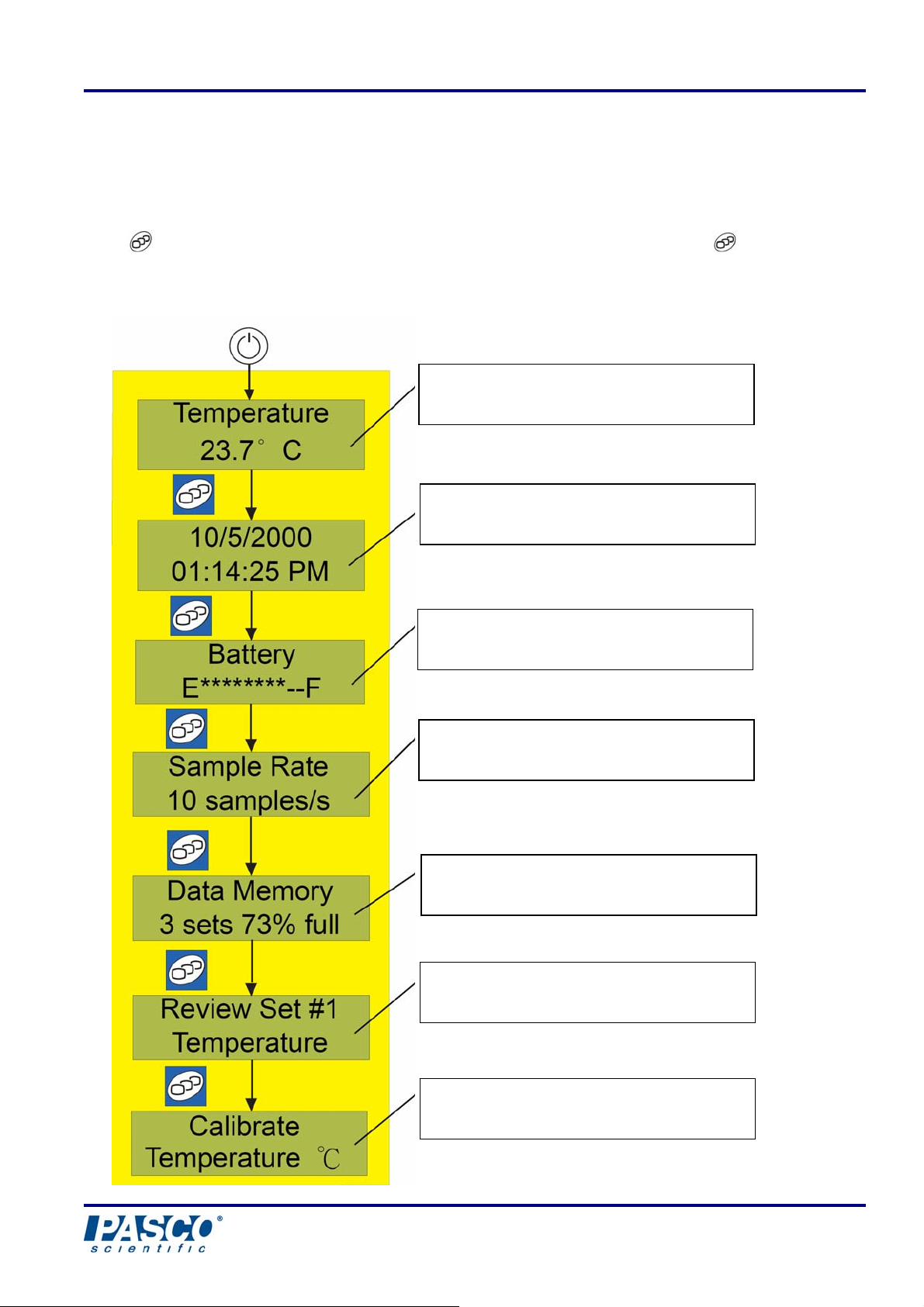
数据采集器使用指南
快速参考
主要显示模式(该设定与传感器的不同而异)
按 即可将显示模式变换到序列中的下一个显示或退出任何一个子选单。重复按 即可逐个通过
各主要显示模式。
范例:与数据采集器连接的温度传感器的显示
1. 传感器数值 ― 显示特定传感器的测量、名
称及单位变换
2. 日期和时间 ― 计时与追踪测量值
3. 电池寿命 ― 显示碱性电池的剩余寿命
4. 取样方法 ― 提供三个取样选项( 取样率、
手动取样、智能取样)
5. 数据内存 ― 表明已用和可用内存容量
6. 数据回顾 ― 用于检阅已储存的数据组
7. 校准 ― 用于校准已连接的传感器,每种传
感器各有其独特的显示
800-772-8700 • 916-786-3800 • techsupp@pasco.com • ww.pasco.com 012-07784C
- 3 -
Page 4
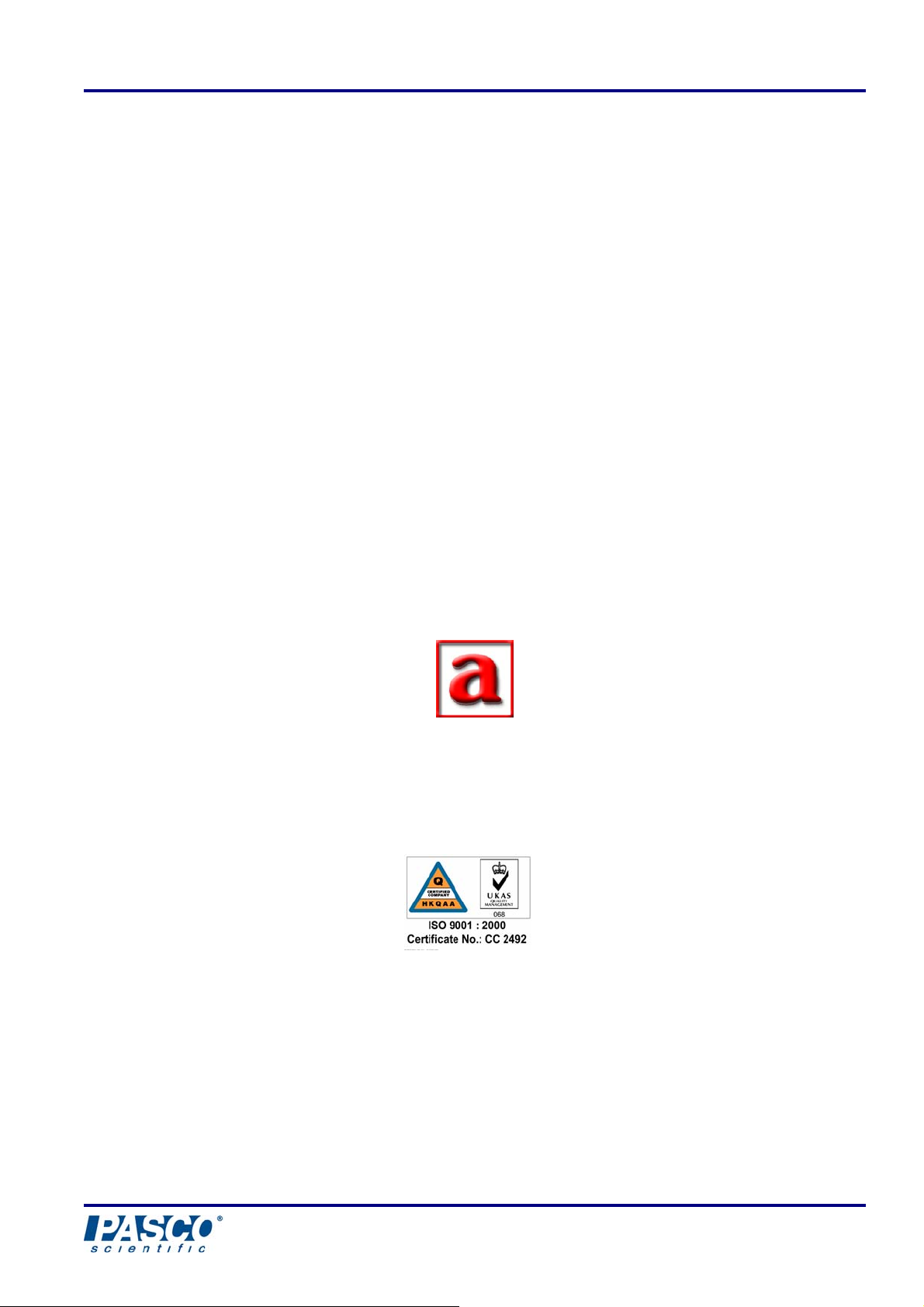
012-07784C
© 著作权所有,2001 年
PASCO scientific
保留一切权利。
数据采集器使用指南
中国总代理:
科艺仪器有限公司
A & P INSTRUMENT CO., LTD.
http://www.anpico.com
800-772-8700 • 916-786-3800 • techsupp@pasco.com • ww.pasco.com 012-07784C
- 4 -
Page 5
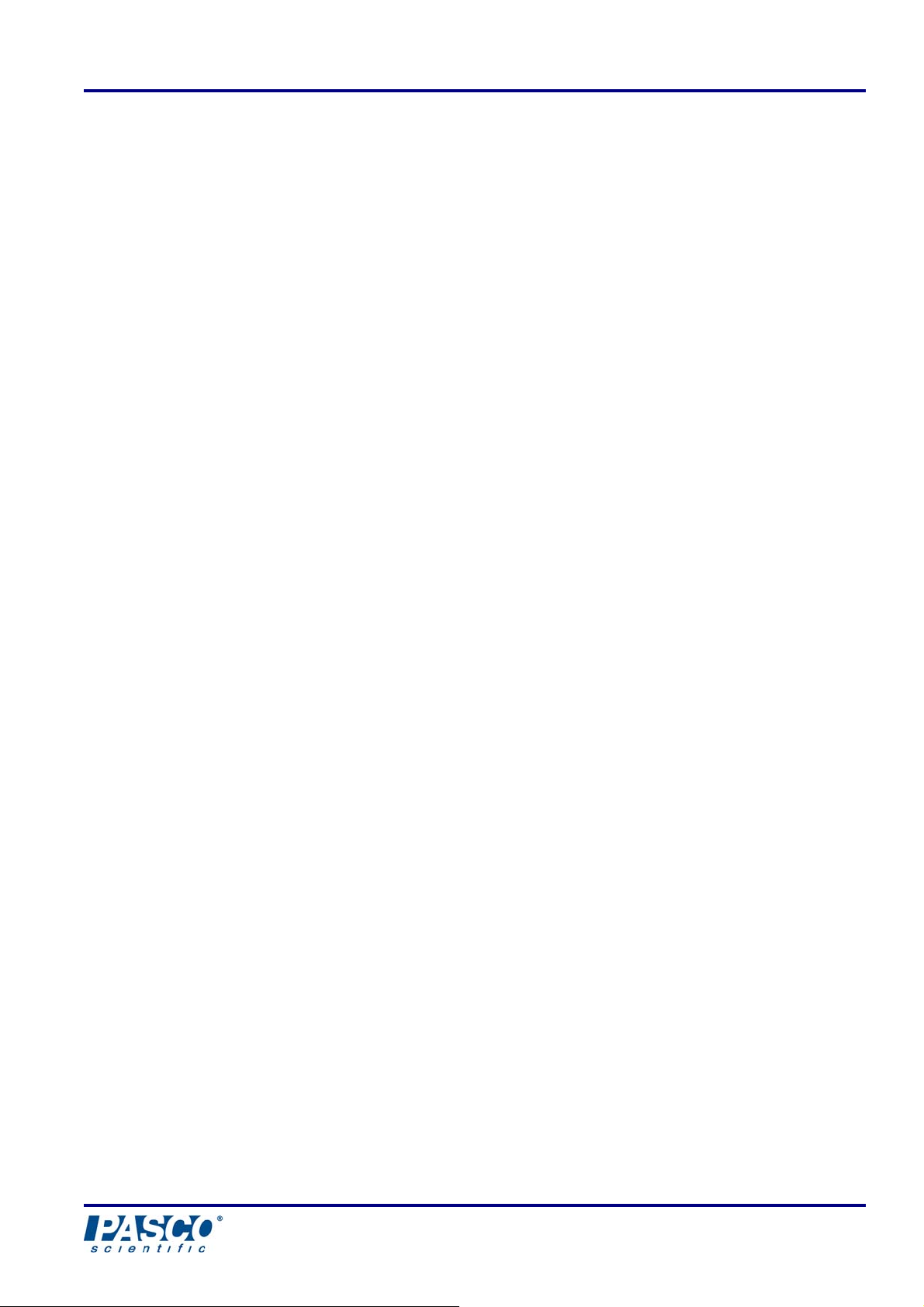
目录
设备................................................................................................... 7
设定
插入电池......................................................................................8
安装DataStudio ...........................................................................9
连接数据采集器至计算机上........................................................10
连接数据采集器至USB集线器上.................................................10
基本功能
数据采集器按钮...........................................................................10
开启和关闭数据采集器................................................................11
设定日期和时间......................................................................... .11
数据采集器使用指南
用数据采集器进行测量................................................................12
插入传感器..................................................................................12
用DataStudio获取已储存的数据..................................................12
显示
主显示模式..................................................................................13
变更显示模式..............................................................................14
测量选项和取样
变更传感器测量..........................................................................14
变更传感器单位..........................................................................14
取样测量选项..............................................................................15
变更取样方法..............................................................................15
取样率测量方法..........................................................................15
- 使用取样率方法进行测量........................................................16
- 变更取样率的理由...................................................................16
- 变更取样率或单位...................................................................16
手动取样测量方法......................................................................17
800-772-8700 • 916-786-3800 • techsupp@pasco.com • ww.pasco.com 012-07784C
- 5 -
Page 6
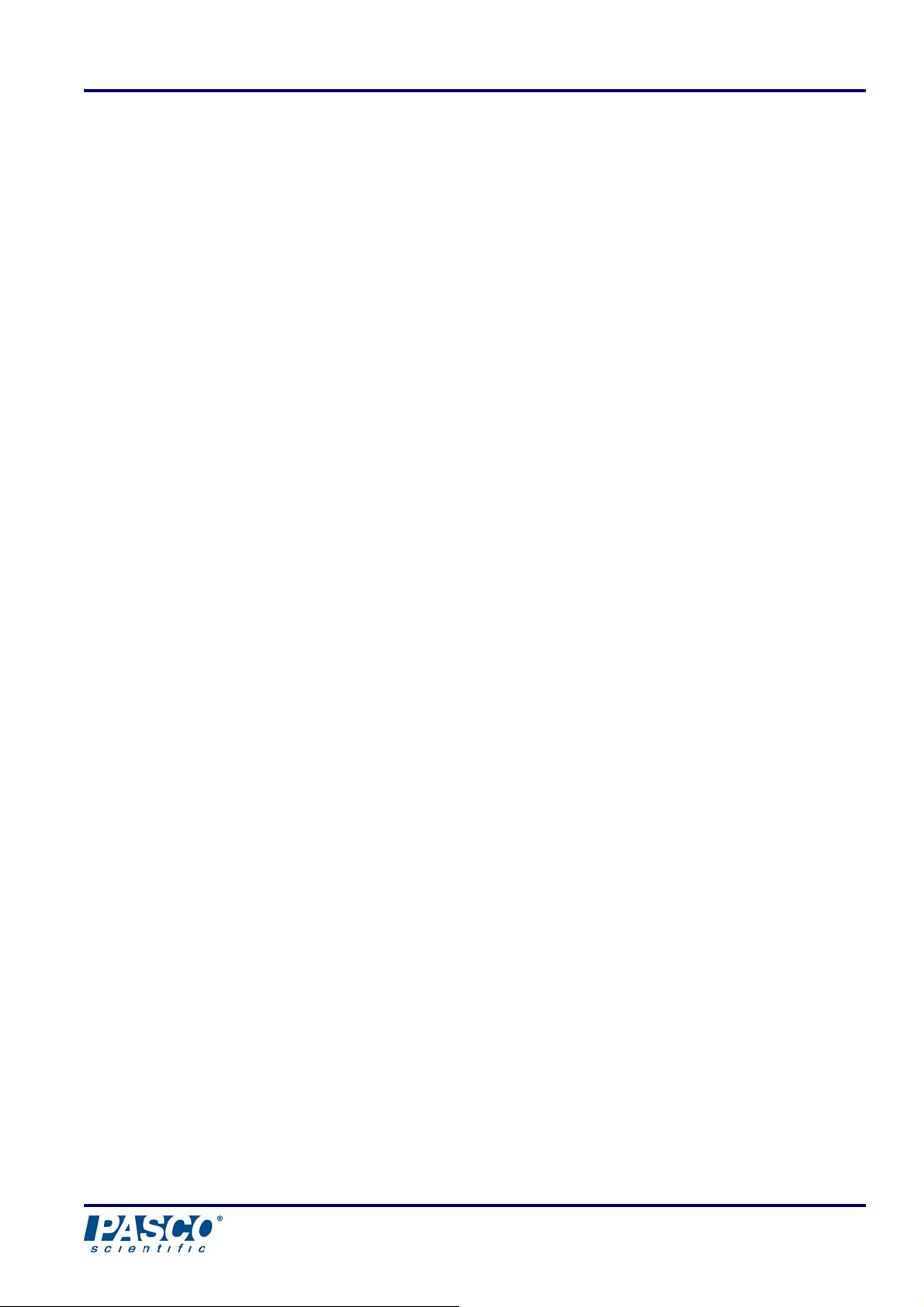
目录 (续)
测量与取样(续)
- 用手动取样进行测量............................................................17
- 在手动取样过程中切换传感器..............................................17
智能取样方法..........................................................................18
- 用智能取样进行测量............................................................18
- 智能取样程度.......................................................................18
- 变更智能取样程度................................................................18
-DataStudio内的智能取样数据................................................18
数据组回放与删除
回放数据组..............................................................................19
数据采集器使用指南
变更数据组回放的单位............................................................19
数据组编号..............................................................................20
删除数据组..............................................................................20
校准.........................................................................................21
重新设定与清除传感器内存.....................................................21
数据提取与DATASTUDIO
数据采集器与DataStudio的运用..............................................22
提取已储存的数据至DataStudio内..........................................22
合并来自多个数据采集器的数据组..........................................23
电池寿命与内存
尽量延长电池寿命...................................................................23
最大化数据内存.......................................................................24
技术问题与支持
故障排除.................................................................................24
技术支持.................................................................................25
保修........................................................................................26
800-772-8700 • 916-786-3800 • techsupp@pasco.com • ww.pasco.com 012-07784C
- 6 -
Page 7
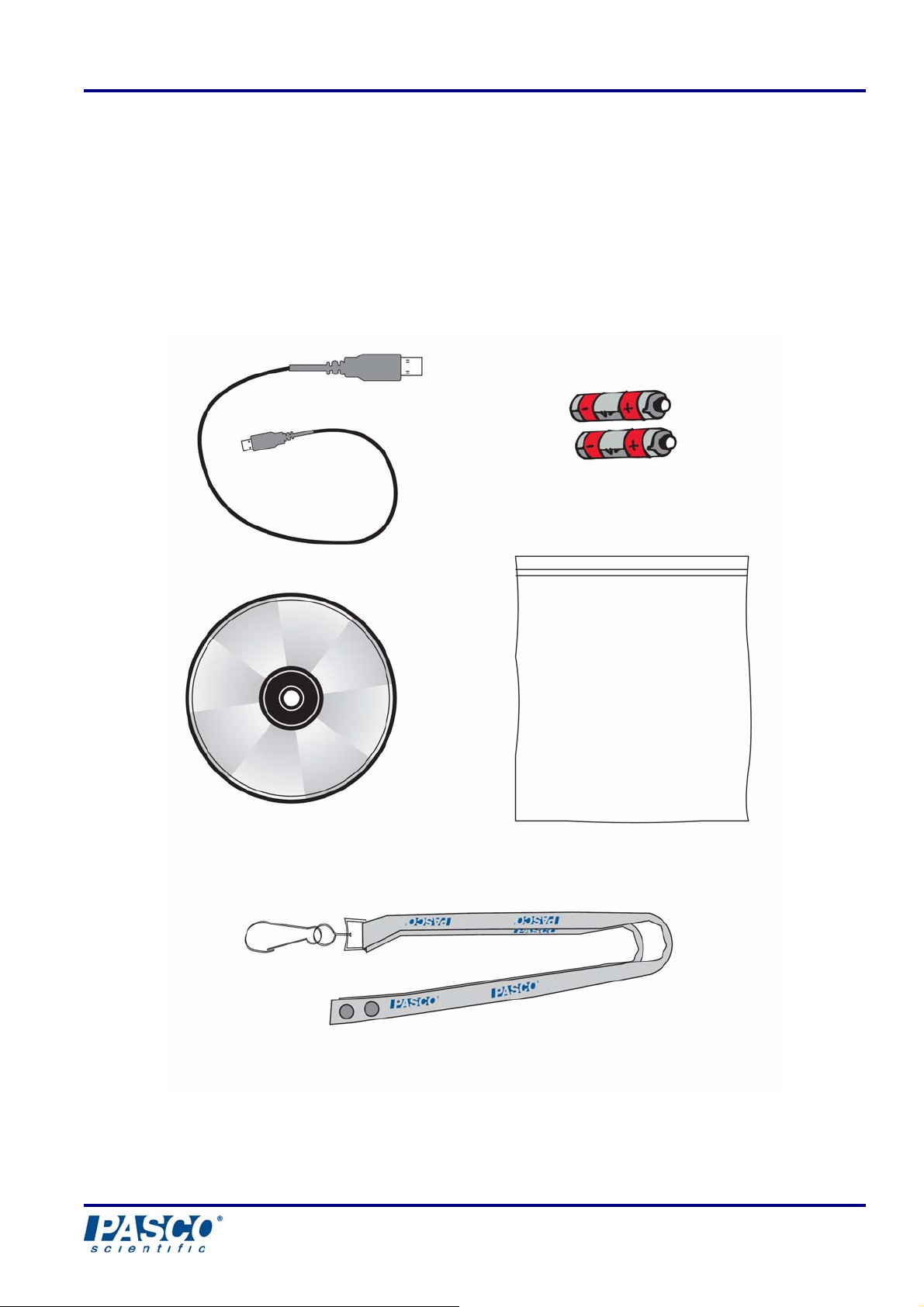
数据采集器使用指南
设备
PS-2000 数据采集器附带下列配置:
a) USB连接线 (1)
b) AA电池 (2)
c) DataStudio简化版(Lite)光盘 (1)
d) 拉锁封口的乙烯袋,用于保护数据采集器免受化学品或水的损伤。(请保留此袋,以供
在数据采集器闲置时储存使用。) (1)
e) 绳索 (1)
b
c
a
d
e
i
800-772-8700 • 916-786-3800 • techsupp@pasco.com • ww.pasco.com 012-07784C
- 7 -
Page 8
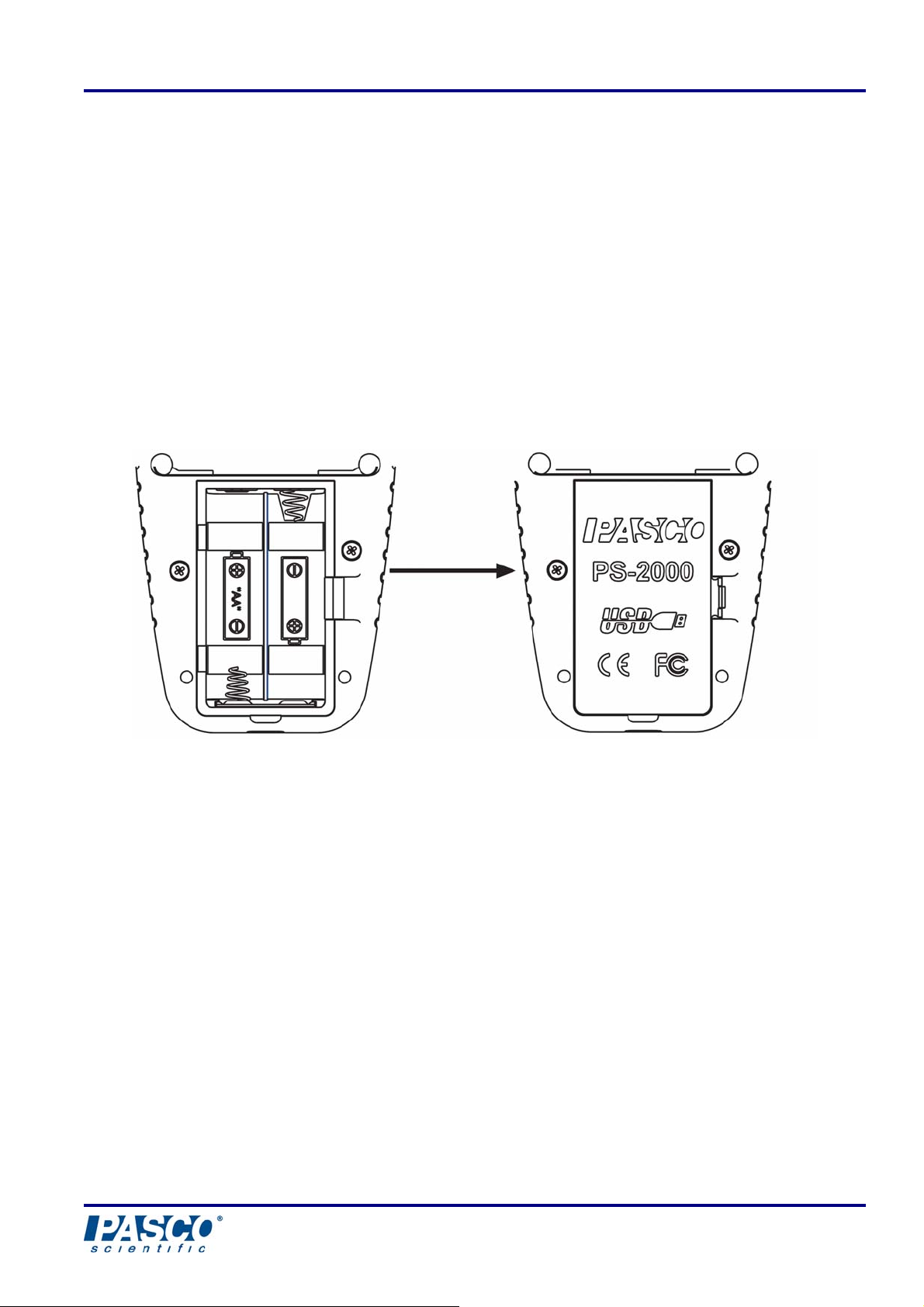
插入电池
数据采集器在未与计算机连接时需要用两节AA电池供电。
数据采集器在与计算机连接时由USB连接供电。
1. 将数据采集器正面向下,打开背面上的电池盖。
2. 将电池盖上的小片推向左侧,从外壳上提起取下此盖。
数据采集器使用指南
附注:在背仓中以正确的方向插入电池(见图
[
1)]。
3. 在装回电池盖时,将此盖上的两个小舌片置入外壳的两个孔洞内。轻轻按下此盖的右侧,直至
闩舌扣住就位。
图1
800-772-8700 • 916-786-3800 • techsupp@pasco.com • ww.pasco.com 012-07784C
- 8 -
Page 9

数据采集器使用指南
安装DataStudio
利用其数据内存和内建的液晶显示,数据采集器能够在使用现场测量、显示、储存数据。
如果您要显示图形和分析数据组,您一定需要一台计算机。就显示和分析目的而言,数据
采集器可与在您的个人计算机或Macintosh计算机上运行的DataStudio软件配合使用。
数据采集器附带DataStudio Lite,这是DataStudio的一种特殊版本,具有其基本功能,用
于由数据采集器提取和显示数据。倘若您购置了完整版的DataStudio(具有更广泛的显示和
分析能力),您需要输入该软件附带的授权代码(License Key)。数据采集器只可与
DataStudio1.6版或更新版本兼容。
如何安装DataStudio 软件:
将光盘放入光驱中。倘若安装程序没有自动启动,请由「开始」菜单选取「执行」,然后
输入「D:\SETUP.EXE」,在此「D」是代表光驱位置的字母。
在首次将数据采集器与计算机连接前,您必须安装DATASTUDIO软件。(倘若您先将数据
采集器插入,计算机将无法辨识此设备并会要求您提供驱动程序信息。取消所有出现的对
话框,拔下数据采集器,然后在重新连线前先行安装DataStudio软件。)
将数据采集器与计算机连接:
数据采集器使用一条标准USB连线与您的个人计算机或Macintosh计算机连接。数据采集
器在与计算机的USB连接端口连接后会自动启动。在您将数据采集器与计算机连接时,倘
若该数据采集器已储存数据或连接传感器,DataStudio将会启动。
如要将数据采集器 与计算机连接:
1. 将USB连线的方端插入数据采集器。
2. 将USB连线的扁端插入计算机上的USB连接端口。(您也可将数据采集器与USB集线器
合用。)
倘若您安装了附加的软件,例如活页簿软件,屏幕上会出现一个对话框,询问您想要如何
使用数据采集器。
图2
800-772-8700 • 916-786-3800 • techsupp@pasco.com • ww.pasco.com 012-07784C
- 9 -
Page 10

数据采集器使用指南
连接数据采集器至USB集线器上
数据采集器也可通过USB集线器与计算机连接。倘若您计划在计算机上同时连接多个数据
采集器但只有一个USB连接端口可用,您将需要使用USB集线器。
附注:数据采集器需要使用自供电的
USB
集线器(即自带电源)。
如要在两个或更多个数据采集器之间取得最佳同步,请将它们经由一个USB集线器与同一
台计算机连接。所有全部的数据采集器时间将被同步到一毫秒之内。当将多个数据采集器
不与计算机连接在一起使用且取样率为100赫兹时,此额外的准确度是必要的。(请见「合
并来自多个数据采集器的数据组」。) 如要向PASCO订购USB4连接集线器,请使用编号
PS-2501。
数据采集器的按钮
1. 下项按钮
¾ 将编辑光标移动至下一字段
8. 勾选按钮
¾ 开始编辑( 显示编辑游标)
¾ 结束编辑 ― 接受变更
¾ 在手动取样时保留单个数值
7. 开始/ 停止按钮
¾ 开始测量和建立一个新的数
据组
¾ 停止测量和结束数据组
2. 电源按钮
¾ 开启和关闭数据采集器
3/4. 加号和减号按钮
¾ 变更编辑字段中的数值( 每
按一下按钮改变1点)
¾ 选择替代传感器测量
¾ 变更取样模式
5. 显示按钮
¾ 变更显示模式
¾ 结束编辑 ― 放弃变更
¾ 唤醒睡眠中的数据采集器
6. 指示灯
¾ 在数据采集器储存数据时会
闪光
800-772-8700 • 916-786-3800 • techsupp@pasco.com • ww.pasco.com 012-07784C
- 10 -
Page 11

数据采集器使用指南
开启和关闭数据采集器
数据采集器在与计算机连接后会自动启动。在以下情形数据采集器会在几分钟后自动关闭:
数据采集器未与计算机连接。
并且
数据采集器没有在进行测量。
并且
没有任何按钮被按下。
如要启动数据采集器 (手动):
¾ 按住 直至数据采集器发出一次“哔哔”声(约一秒)。
如要关闭数据采集器(手动):
¾ 按住 直至数据采集器发出两次“哔哔”声(约一秒)。
设定日期和时间
数据采集器内含时钟和日历,用于追踪时间和日期测量。[在您首次启动数据采集器时,或
者是在您让数据采集器处于没有良好电池的状态超过两天时,请设定日期和时间。] 如果
您将数据采集器与安装了DataStudio的计算机连接,数据采集器的日期和时间将会自动得
到修正。
如要手动设定日期和时间:
1. 启动数据采集器。
2. 由日期显示,按 。( 游标 所示为
已选取进行编辑的日期时间字段)。
3. 按 或 按钮来改变选定字段内的
数值。
4. 按 将编辑光标移动至下一个日期时
间栏位。
5. 如要接受这些变更并启动时钟,请按。
如要取消此编辑,请按
。
800-772-8700 • 916-786-3800 • techsupp@pasco.com • ww.pasco.com 012-07784C
- 11 -
Page 12

用数据采集器进行测量
1. 启动数据采集器。
2. 插入任何传感器。(数据采集器会显示仅该传感
器可进行的某个测量的名称和单位。)
附注:倘若监视模式已启用,数据采集器 会自动
开始由该传感器测量和显示数据,但在您按下开始
按钮且指示灯在闪光前不会储存这些数据。按动制
表按钮即可启闭监视模式。
3. 按一下 。(数据采集器开始储存测量值。每当
数据采集器在储存数据,开始按钮上方的指示灯就
会闪亮。)
4. 按一下 。(数据采集器停止储存。) 您就有了
一组测量值,又称为已记录的数据组。此读取和储
存测量值的过程称为数据记录。
数据采集器使用指南
附注:如要「锁定」在储存模式(以免因任何意外
的按钮按动而停止数据收集),按住 三秒或直至
听到三次”哔哔”声。如要停止,按住 三秒( 或直至听到三次”哔哔”声)。
插入一个传感器
1. 将PASPORT传感器的小型DIN插头上的引脚对
准数据采集器的传感器上的插孔。
2. 将传感器插入数据采集器顶部的小型DIN插座。
图 4:插入传感器
使用DataStudio获取已储存的数据
附注:如要将数据采集器数据传输到计算机上,您必须使用
图3:小型DIN 插头
DataStudio
软件。
1. 将数据采集器与计算机连接。(DataStudio会自行启动并询问是否由数据采集器获取数
据。)
2. 当DataStudio询问时,按一下现在获取。(DataStudio会获取全部已储存的数据,可选
择是否删除数据采集器中的数据),您可以打开一个窗口来显示此数据。
如需关于显示和储存数据的信息,请参阅DataStudio的在线说明。
800-772-8700 • 916-786-3800 • techsupp@pasco.com • ww.pasco.com 012-07784C
- 12 -
Page 13

数据采集器使用指南
主要显示模式
数据采集器可显示多达七个主要模式( 取决于所用的传感器和是否有已储存的数据)。每 个
模式最多可显示两个16字符行。(
变化。本例为某温度传感器的显示。
1. 传感器数值
2. 日期和时间
3. 电池寿命
4. 取样率方法
附注:这些显示将根据设定值及您连接的传感器类型而
)
传感器数值显示 ― 当在读取测量值时显示已连
接传感器的最新测量值,当数据采集器不处于测量
模式时则显示「空白」数值。( 无论所用的显示模
式为何,显示右上角的动画图示均表明数据采集器
正在储存测量值。) 此显示的顶行显示了选取的测
量名称,底行则显示该测量的数值和单位。
日期和时间显示 ― 显示追踪测量值的日期和时
间的内部时钟时间。如要设定日期和时间,请参阅
本手册「设定日期和时间」。
电池寿命显示 ― 表明碱性电池的剩余电池寿命。
其它类型的电池可能给出错误的读数。
取样方法显示 ― 提供数据采集器 读取和储存测
量值的方式的三个选项:[1]. 取样率(以固定频率
自动取样), [2].手动取样(由用户指令控制), [3]「智
能」取样(取决于条件或变更).
数据内存显示 ― 显示已收集的数据组的数目和
5. 数据内存
6. 数据检阅
7. 校准
可用的内存容量(%)。取决于所用的传感器,数据
采集器可储存多达一百组数据或25,000 ~
50,000个数值。
数据组回放显示 ― 表明已储存的数据组可供回
放。
校准显示 ― 允许对特定传感器进行校准。
800-772-8700 • 916-786-3800 • techsupp@pasco.com • ww.pasco.com 012-07784C
- 13 -
Page 14

数据采集器使用指南
变更显示模式
在显示选项之间切换,就如同改变电视频道一样。按 即可将显示模式变换到序列中的下
一个显示。重复按 即可在各模式之间一一转换主要显示模式。
数据采集器会因应下列动作而自动变更显示模式:
启动数据采集器 会将显示模式自动设定为当前日期和时间。
插入传感器或按下开始按钮会将数据采集器 显示自动置于当前传感器数值。
从数据采集器 上拆除传感器会将显示模式设定为当前日期和时间。
停止测量会将显示模式设定为数据内存状态。
倘若您在使用某个显示次要模式(例如数据组回放或设定日期和时间),按 会取消正在编
辑的变更或回放模式并前进到下一个主要显示模式。(请参阅第13页上的主要显示模式。)
变更传感器测量
一些传感器能够同时读取多个测量值( 例如运动传感器
会测量位置、速度及加速度)。当您插入传感器时,数据
采集器会自动选择一个测量加以显示。
如要变更预设测量:
由传感器数值显示,请按 或 可以在所有可用的测
量之间逐个转换。
数据采集器会记住您上次为特定传感器做出的测量选
择,并在下次使用该传感器时再次显示该测量。
如需关于重新设定传感器内存的指示,请参阅第21页。
变更传感器的单位
一些传感器具有多个测量单位选项( 例如温度传感器有摄
氏、华氏及绝对温度三个选择)。
如要变更当前数值的测量单位:
1. 由传感器显示,按 。( 的闪烁表明测量单位已被选
取进行编辑。)
2. 按 或 来逐个通过所有测量单位选项。
3. 如要接受您的选择,请按 。如要取消所做的变更,请
按 。
数据采集器会记住您上次为特定传感器做出的测量单位选
择,并在下次使用该传感器时再次显示该测量。如需关于重
新设定此内存的指示,请参阅第21页上的「重新设定或清除传感器内存」一节。
800-772-8700 • 916-786-3800 • techsupp@pasco.com • ww.pasco.com 012-07784C
- 14 -
Page 15

数据采集器使用指南
取样测量选项
数据采集器的取样方法设计为可适应多种测量与数据储存情形,例如:
取样率方法 ― 用于以固定时间间隔进行的自动测量和数据储存;
手动取样方法 ― 用于以不规则的时间间隔进行测量;数据储存仅在使用者按下按
钮后发生。
智能取样方法 ― 启用开始或停止条件及只对突然、重要的变化进行测量。
如需更多信息,请参阅本手册中对每种方法的说明。
变更取样方法
在取样显示模式下,按一下 或 以选取三个取样测量
方法中的一个。
数据采集器会记住特定传感器的最近的取样方法选择,并
在下次使用该传感器时再次应用该方法。
如需关于清除此内存的指示,请参阅第21页上的「重新设
定或清除传感器内存」一节。
本手册的「测量选项」一节说明了每种方法的使用。也请
参阅本手册的「变更取样率或单位」和「变更智能取样程
度」两节。(
附注:手动取样方法没有可编辑的参数。
)
取样率测量方法
实验的条件有时会随时间而连续变化。
例如,烧杯中水的温度会随着本生灯的加热而改变。在以前,您会将一只玻璃温度计放入
烧杯中,然后每隔五秒左右读取并记录水温。与其说自己动手进行测量,您可以使用数据
采集器以固定的时间间隔自动记录测量值。此自动测量过程又称为「取样」。两次测量之
间的秒数(或在一秒钟内进行测量的次数)称为「取样率」。数据采集器进行测量的速度可
慢至每四小时一次或快至每秒一千次。有些传感器要求不低于或高于特定极限的取样率,
方能得到有意义的结果。数据采集器将不会允许您为具体的传感器设定过快或过慢的取样
率。
800-772-8700 • 916-786-3800 • techsupp@pasco.com • ww.pasco.com 012-07784C
- 15 -
Page 16

数据采集器使用指南
使用取样率方法进行测量
1. 选取取样率显示。(也请参阅「变更取样方法」一节。)
2. 按一下 。(数据采集器开始用指定的取样率进行测量
和储存。) 此显示的右上角会出现一个时钟,以表明
数据采集器正在测量。
3. 如要停止测量,再次按 。(数据采集器会显示已收集
的数据组的数目,包括您刚刚完成的数据组。)
变更取样率的理由
每当您插入新的传感器时,数据采集器会将取样率自动设定为某个默认值。就每个传感器
而言,此预设取样率都是一个不错的起点,并且很可能不需要变更。但是,在一些场合较
快或较慢的取样率可能有其优点。较快的取样率令您可以看到发生速度更快的变化。较快
的取样率也会更快速地填满数据采集器的数据内存。
较慢的取样率可节省数据采集器的数据内存,但也可能令数据采集器错过快速发生的重要
变化。如果您预期变化将会缓慢发生(例如测量室外气温),低取样率(每分钟一次或更慢)
将允许数据采集器通过在测量之间「睡眠」而节省电池。数据采集器会记住每个传感器上
次使用的取样率(即使您已改变了默认值),并在下次使用该传感器时使用相同的取样率。
如需关于清除此内存的指示,请参阅第21页上的「重新设定或清除传感器内存」一节。
变更取样率或单位
1. 选取取样率显示。(请参阅第14页上的「变更取
样方法」一节。)
2. 按一下 。( 游标表明取样率数字已被选取进
行编辑。)
3. 按 和 来改变取样率。
4. 如要将编辑光标移动至取样率单位字段,请按
;否则请前往第五步。
5. 按 或 将取样率单位由赫兹( 每秒测量数)
改为两次测量之间的秒数、分钟数或小时数。
样本/秒单位(又称为赫兹)给出较快的取样率,小
时单位给出最慢的取样率。
6. 如要接受所做的变更,请按 。( 如要取消所
做的变更,请按 。)
800-772-8700 • 916-786-3800 • techsupp@pasco.com • ww.pasco.com 012-07784C
- 16 -
Page 17

数据采集器使用指南
手动取样测量方法
有时您会想要使用某个传感器进行数次测量,但不是以固定频率。您可能会想要在测量之
间改变位置或实验条件。例如测量池塘中不同位置的pH。数据采集器允许您在发出指令时
才进行测量并将结果储存在数据组内。此测量方法称为「手动取样」。
用手动取样进行测量
1. 选取手动取样方法。( 请参阅第15页上的「变
更取样方法」一节。)
2. 按一下 。(数据采集器开始测量和显示,但
在接到您的指令前不会储存测量值。此显示的
右上角会出现一个勾选记号,表明正在等待您
指示何时进行测量。)
3. 如要储存测量值,请按 。(数据采集器会为
每个传感器测量储存一个数值。) 请为每个您
想做的测量重复此步骤。
4. 再按一下 。(数据采集器会停止测量和显示
已收集的数据组的数目,包括您刚刚完成的数
据组。)
在手动取样过程中切换传感器
数据采集器允许您在手动取样的过程中通过更换已连接的传感器来使用多个传感器进行测
量。这样就令您可利用数据采集器上的单一传感器连接端口由多个传感器做出两个或更多
个测量。
在手动取样模式下,您能够随时在数据采集器上插入或拔出传感器。在按
下后,数据采
集器会由目前插入传感器取得一个测量值。
例如,若要测量池塘中不同位置的温度和pH,开始手动取样,在每个您想要测量的位置,
插入每个传感器并按一下
。在获取了数据之后,DataStudio可以显示每个传感器的数据。
800-772-8700 • 916-786-3800 • techsupp@pasco.com • ww.pasco.com 012-07784C
- 17 -
Page 18

数据采集器使用指南
智能取样方法
有时您或许想要捕捉快速或意外发生的现象,例如小车与墙壁的碰撞或游乐场云霄飞车的
突然加速。数据采集器包括了为此类场合准备的「智能取样」方法。
用智能取样进行测量
1. 选取智能取样方法( 请参阅第15页上的「变更取样方法」
一节。)
2. 按一下 。(数据采集器开始测量和显示,但仅在探测
到显著变化时才会储存测量值。此显示的右上角会有一
个 在闪烁,表明取样方法为「智能」。)
3. 如要停止收集数据,再按一下 。
智能取样程度
数据采集器可以准确地探测到就每个PASPORT传感器而言独特的变化。智能取样方法具
有您可以编辑的「智能」程度。最低程度意味着数据采集器考虑该传感器测量准确度的+/-1
倍为显著变化。这会造成数据采集器储存甚至很小的变化,因此会使用较多的数据内存。
最高程度意味着数据采集器考虑该传感器准确度的+/-5倍为显著。如此会令数据采集器只
储存显著变化和使用较少的数据内存。
变更智能取样程度
1. 选取「智能取样」测量方法。( 如需有关指示,请参阅
第15页。)
2. 按 以进行编辑。
3. 按 来增加或 来降低取样程度。星号表明当前程度。
4. 如要接受所做的变更,请按 。如要取消所做的变更,
请按
DataStudio中的智能取样数据
。
当数据采集器以智能取样模式进行测量时,为了就快速变化的条件取得最高分辨率,它将
使用已连接传感器的最高取样率。数据采集器在未探测到变化时不会储存数据。当测量值
开始改变时,数据采集器会记录时间并开始储存。当查看展示数据点的图表时,这种取样
方法会造成数据中的空隙。您可以放心,这里面并没有真正缺失任何内容!请不要忘记,
数据采集器是以该传感器的最高取样率进行测量,只是在该段时间内未探测到变化。
800-772-8700 • 916-786-3800 • techsupp@pasco.com • ww.pasco.com 012-07784C
- 18 -
Page 19

回放数据组
数据采集器允许您回放储存在数据内存中的任何数据组
的测量值。就每个数据组而言,您能够回放该数据组所使
用的传感器的全部测量值。
1. 选取数据组回放显示模式。( 请参阅第15页上的「变
更显示模式」一节。)
2. 请按 ,直至看到需要回放的数据组和测量名称。(按
会在该清单反向逐个移动。)
3. 按一下 。(数据采集器会显示选定数据组和测量的第
一测量值。
光标表明此数据组内的每个顺序步。)
数据采集器使用指南
4. 重复按
或 来逐个回放测量值。( 按住 加号或
减号按钮两秒,数据采集器就会快速走过所有数
值。释放该按钮即可停止快速回放。)
变更数据组回放的单位
1. 由数据回放显示,按一下 以将编辑光标由时间字段移至单位字段。
2. 按 或 以查阅和选择该选定测量的可用测量单位。
3. 如要让编辑光标回到日期时间字段,请再按一下 。如要结束数据回放,请按 。
800-772-8700 • 916-786-3800 • techsupp@pasco.com • ww.pasco.com 012-07784C
- 19 -
Page 20

数据采集器使用指南
数据组编号
一旦按下 ,数据采集器就会建立一个数据组并为的编号(1、2、3等等)。如果您删除了
某个数据组,其余数据组将不会被重新编号。这些数据组将保留其原有编号。只有在删除
了所有数据组后,数据组编号才会被重新使用(由1开始)。
删除数据组
如要删除一个或多个数据组:
1. 由数据内存显示,按 。( 提示您选取
一个或多个数据组。)
2. 请按
或 走过「上一个数据组」、「全
部数据组」或每个数据组。
3. 如要删除一个或全部数据组,由您在2中
的选择,按一下
。( 如要不删除任何数
据组地取消,请按 。)
800-772-8700 • 916-786-3800 • techsupp@pasco.com • ww.pasco.com 012-07784C
- 20 -
Page 21

数据采集器使用指南
校准
校准是使用一个或两个已知数值作为测量参考点的过程。数据采集器允许您透过校准来精
调特定传感器的准确度。在绝大多数场合,就使用PASPORT传感器来获得有用的测量值
而言,校准是不必要的。校准是向特定传感器提供的 ― 这些传感器的高准确度取决于在
实验时于特定条件下做出的一个或两个特定参照测量( 例如大气温度、压力及湿度)。
如要校准传感器:
1. 按 ,直至校准显示模式出现。数据采集器会显示校准的目前单位。
附注:对于有两个或更多校准单位的传感器,请按加号或减号以逐个通过和选取欲用
的单位。
2. 按一下
,数据采集器会显示一个参照校准值。此数值必须为您由数据采集器外部某
种来源而已知的数值。(此数值可能来自某溶液标签、另一种测量装置或某个参照值表。)
3. 将传感器置于已知溶液中,或者是与正在测量的物质接触。
4. 使用加号、减号及制表键编辑此参照校准值,直至与已知参照校准值相等。(一些校准
具有不可更改的固定参照值,例如100%。)
5. 按 以接受此校准值。一些校准需要两个参照校准值。请重复第2~5步将该传感器用
第二已知数值校准。
数据采集器会记住您上次为特定类型传感器设定的校准。如果您拔出某个传感器并插入一
个同样类型的不同传感器,请重新进行校准。如需关于清除传感器内存的指示,请参阅「重
新设定或清除传感器内存」一节。
重新设定或清除传感器内存
数据采集器会记住特定传感器的下列设定:
取样模式( 取样率、手动、智能)
取样率或智能取样程度
显示的测量量与单位
校准值
数据采集器会记住传感器的设定,前提是:
¾ 该传感器已插入或者在数据采集器中存有任何已记录的数据组。
如果您有已储存的已记录数据组,您能够在多个传感器之间切换,数据采集器会记住其设
定。如果您由数据采集器中拔出某个传感器并删除全部数据组,数据采集器会清除该传感
器设定内存。所有传感器于是将在下次使用时还原回其出厂设定。
800-772-8700 • 916-786-3800 • techsupp@pasco.com • ww.pasco.com 012-07784C
- 21 -
Page 22

数据采集器使用指南
数据采集器与DataStudio的运用
数据采集器当作为未与计算机连接的数据记录器使用时具有多项能力。DataStudio可以辨
别经由数据采集器连接的PASPORT传感器,并可由此传感器直接测量数据并用来作图。
当与运行DataStudio的计算机连接时,数据采集器不会记录数据,而是将数据直接传送给
计算机以加以显示和储存。此外,数据采集器上的开始按钮可作为在DataStudio内按动「开
始/停止」的替代方式!每个已连接的数据采集器均为开始/停止DataStudio活动提供一
个额外的按钮。
DataStudio可在同一个活动中以任何组合探测和使用多达八个数据采集器或USB连结器。
每个数据采集器和USB连接器结均能够连接一个不同(或相同) 类型的传感器。DataStudio
会自动探测数据采集器、USB连结器及PASPORT传感器的插入和拔出,以及变更设定以
立即反映已连接的传感器内的变更。
DataStudio也提供完成校准和变更传感器取样率的简单方式。当您在DataStudio的设定窗
口中做出校准变更时,数据采集器会自动获取这些变更。
获取已储存的数据至DataStudio内
DataStudio是用于由数据采集器获取已记录的数据的软件。DataStudio提供单用数据采集
器所无法实现的丰富的绘图、分析、数据编辑及多媒体活页簿能力。在由数据采集器获取
数据时,DataStudio会在开启的活动中添加下列内容:
数据采集器具有已储存的数据的每个传感器。
储存在数据采集器内的数据组。
(DataStudio为由数据采集器获取的每个「组」建立一个过程。)
由数据采集器获取数据至DataStudio内:
1. 将数据采集器连接到计算机的USB连接端口上。(如果数据采集器有已储存的数据,
DataStudio软件会自行启动。)
2. 在看到提示后,按一下现在获取按钮。如果您在DataStudio提议时拒绝获取数据,您可
在日后通过将数据采集器再次插入计算机而获取数据。
DataStudio在为来自数据采集器的数据组建立过程时,会基于该活动中的最后一个过程号
码,按顺序对这些过程进行编号。举例来说,某DataStudio活动包含三个过程(1号、2号、
3号),倘若由数据采集器获取两个数据组,则所建立的新过程为4号和5号。
800-772-8700 • 916-786-3800 • techsupp@pasco.com • ww.pasco.com 012-07784C
- 22 -
Page 23

数据采集器使用指南
合并来自多个数据采集器的数据组
鉴于数据采集器会储存读取测量值时的准确日期和时间,DataStudio能够在同一个数据过
程中加入来自多个数据采集器 的数据。如此就可在同一个实验中使用两个或更多数据采集
器,并且其数据可在DataStudio中作为单一数据过程而加以查看。
如要将两个或更多数据采集器中的数据合并到DataStudio内的同一个活动中:
1. 在收集数据前,请确定所有数据采集器的日期和时间完全相同。在容许的情况下,将所
有的数据采集器插入同一台计算机或USB集线器。为每个数据采集器设定要用的测量
单位和取样率或方法。
2. 不与计算机连接收集数据。(
秒的差别无关紧要。
)
在大体相同的时间启动和停止每个数据采集器。附注:几
3. 在数据收集完成后,将每个数据采集器插入同一台执行DataStudio的计算机。这些数据
采集器可按照设备的许可分别插入计算机上,或插入到USB集线器上。
4. 按一下现在获取按钮。DataStudio会令这些数据采集器的时钟与计算机的时钟同步。有
关数据组将在DataStudio中得到合并且从数据采集器中删除。
附注:此数据合并功能设计为用于在现场使用数据采集器收集的数据。倘若您意欲在教
室实验中收集来自多个
数据采集器合用。
尽量延长电池寿命
新的碱性电池的预期电池寿命为12至24个小时的连续工作(取决于所用的传感器)。在无电
池时,数据采集器可保留数据内存内容及日期和时间达两天之久。
在未与计算机连接时,为了成功地进行测量,良好的电池是必不可少的。下面是尽量延长
电池寿命的一些建议。
• 在不用时关闭数据采集器。
PASPORT
传感器的实时数据,请将
USB
集线器与
USB
连结器或
为了防止电池耗尽,数据采集器会在闲置时于几分钟后自行关闭。这仅在没有按动按钮且
数据采集器不在读取测量值时才会发生。
• 在未进行测量时将传感器拔出。
当完成测量且在回放数据组时,请拔出传感器。传感器均为电子装置,在连接时会消耗电
力。当数据采集器处于关闭状态时,传感器不会消耗电力。
• 在长时间实验中使用较慢的取样率。
如果您将两次测量之间的时间设定为15秒(或更慢),则数据采集器可在测量之间关闭并节
省电力(取决于所用的电源类型)。这对于需要花费数个小时才能完成但预期不会有快速变
化的条件的实验来说是合适的。
数据采集器的指示灯会在储存测量值时闪光。此指示灯在数据采集器于取样之间睡眠时也
会闪光。
800-772-8700 • 916-786-3800 • techsupp@pasco.com • ww.pasco.com 012-07784C
- 23 -
Page 24

数据采集器使用指南
• 为了延长电池寿命,将数据采集器连接到计算机的USB连接端口上。
如无良好的电池,与已通电且带有USB连接端口的计算机连接,将允许数据采集器工作(和
提供对该两日备份电源的更新)。如要将计算机只用作电源,请勿运行DATASTUDIO(如果
DataStudio已启动则将它结束),并且如同未与计算机连接地使用数据采集器。
最大化数据内存
不与计算机连接的情形下使用数据采集器进行测量需要足够的可用内存。以下建议可保证
您将有足够的内存来储存更多的数据组和测量值。
• 删除不必要的数据组
如果您有不需要回放或获取的数据组,请将之删除。
这样这些数据组所占用的数据内存就可供新数据组使用。
• 为较长的实验使用较慢的取样率。
如果您预期实验将持续几个小时或数日,(或以非常快的取样率运行数分钟),请尽可能的
降低取样率。
在被测状态变化不快时,过快的取样率会占用大量数据内存的空间。
• 在适当场合使用手动取样。
如果您一次只需几个测量值,请使用手动取样测量方法代替自动取样方法。
• 在适当场合使用「智能取样」。
就任何高速实验而言,如果测量值预期每若干秒(或每几分之一秒)才有所变化,请使用「智
能取样」方法。您可节省通常由实验开始和结束时非必要数据占据的内存空间。
故障排除
问题 解决方法
数据采集器在直接日照下
暂时失效。
将数据采集器 置于蔽日处。不要将数据采集
器置于直接日照之下。
DataStudio无法由数据采
检查数据采集器与计算机的USB电缆连接。
集器获取数据。
在数据获取过程中,
回答「是」并遵从DataStudio的指示。
DataStudio要求更新软件。
800-772-8700 • 916-786-3800 • techsupp@pasco.com • ww.pasco.com 012-07784C
- 24 -
Page 25

数据采集器使用指南
重新设定
如要将数据采集器重新设定为原有的出厂默认值,请完成下列步骤:
¾ 将数据采集器由计算机上断开并关闭该数据采集器的电源。
¾ 在重新接通电源时按住减号、加号及显示三个按钮。
¾ 在数据采集器显示了「数据采集器启动」之后,放开所有的按钮。如果在此之后数据采
集器短暂地显示「冷重新设定」,则此重新设定成功。
附注:在此之前储存在此数据采集器中的任何数据组将被删除,但软件升级将得到保存。
技术支持
在打电话给PASCO技术获得支持之前,请准备好仪器和本使用指南。并写下下列项目:
¾ DataStudio版本
¾ 此产品的名称和型号(列于标签上)
¾ 此产品的大约年龄
¾ 问题或事件的详细说明
如果您的问题与数据采集器使用指南有关,请写下下列项目:
¾ 产品代码和修订版本(按年和月列于封底)
¾ 备好本手册,以讨论您的问题。
与PASCO 技术支持联络:
电话: 1-800-772-8700 ( 美国免费电话)
(916) 786-3800 ( 美国之外)
传真: (916) 786-2192
电邮: techsupp@pasco.com
网址: www.pasco.com
800-772-8700 • 916-786-3800 • techsupp@pasco.com • ww.pasco.com 012-07784C
- 25 -
Page 26

数据采集器使用指南
有限责任保修
PASCO scientific 公司保证本产品自运往客户之日起一年内没有材料与工艺上的缺陷。
PASCO将自行决定修复或更换本产品任何认定为存在材料或工艺缺陷的部分。本保修不
负责因粗暴或不正确使用而造成的损坏。
PASCO scientific 完全自行确定特定产品故障的起因是制造缺陷还是客户的不正确使用。
为取得保修服务而退回设备的责任属于客户。客户必须提供正确而完善的包装以避免设备
损坏且预付邮资或运费。(本保修不负责因为退回时不正确的包装而造成的损坏。) 设备修
复后的返还运费由PASCO scientific支付。
地址: PASCO scientific,10101 Foothills Blvd. Roseville, CA 95747-7100,USA
网站: www.pasco.com
电话: (916)786-3800
传真: (916)786-8905
电邮: techsupp@pasco.com
800-772-8700 • 916-786-3800 • techsupp@pasco.com • ww.pasco.com 012-07784C
- 26 -
